火狐Firefox是一款非常实用的浏览器,很多用户会在电脑系统上安装并使用,而且会通过添加各种插件来完善浏览器的功能。有时候浏览网页会出现众多的广告,因此,我们可以在火狐浏览器中安装广告过滤插件来帮助我们屏蔽网页广告。
具体方法如下:
1、打开Firefox火狐浏览器,点击打开右上角的菜单,选择“附加组件”;
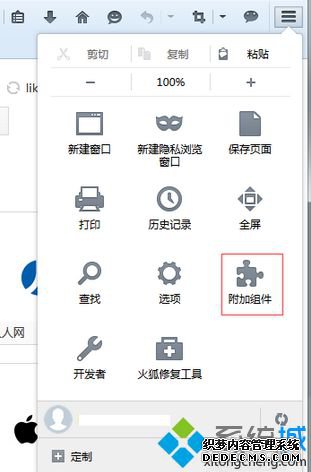
2、在附件组件管理器中,搜索adblock;
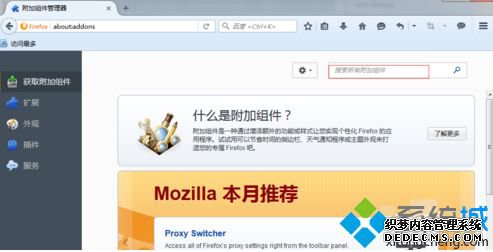
3、在搜索结果中找到Adblock Plus并点击“安装”;
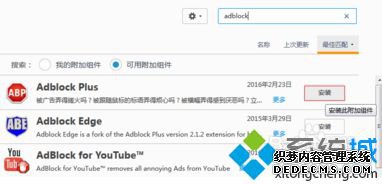
4、点击后等待插件进行安装;
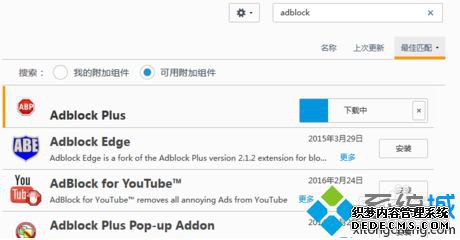
5、安装完成后,会在右上角显示ABP小图标;
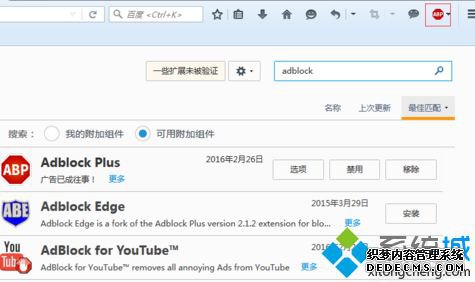
6、如果不想在某个网站使用Adblock插件,可以在打开网站后点击ABP小图标右侧的三角形,打开下拉菜单,选择“在xxx.com中禁用Adblock Plus”即可。
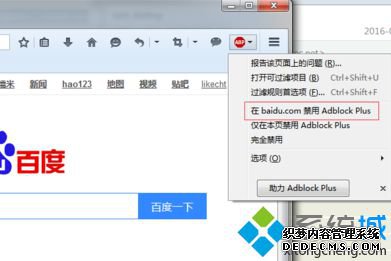
在电脑中按照上述的方法步骤进行设置,即可在火狐浏览器中安装广告过滤插件来屏蔽网页广告。
------相关信息------



